
Registriranje odredišta
U ovom se odjeljku opisuje registriranje odredišta u adresaru za faksiranje putem računala. Iz registriranih odredišta u adresaru možete odabrati pojedinačna odredišta te od njih stvoriti jedno grupno odredište (grupno biranje), što je korisno pri slanju jednog faksa na više odredišta.
 |
|
Moguće je registrirati ukupno 6000 odredišta: 3000 za pojedinačna odredišta te 3000 za grupna odredišta.
Registrirana grupna odredišta možete odabrati i kombinirati te ih registrirati kao zasebna grupna odredišta.
Adresar nije moguće koristiti ako nemate dozvole za pristup mapi u kojoj je adresar spremljen. Prijavite se kao korisnik koji ima pristup mapi ili promijenite mjesto na koje se sprema adresar.
|
Registriranje odredišta
1
Otvorite mapu pisača. Prikaz mape pisača
2
Desnom tipkom miša kliknite ikonu faksa, a zatim kliknite [Printing preferences] (Postavke ispisa).
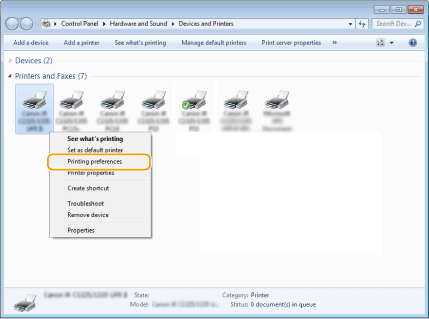
3
Kliknite karticu [Select Destination] (Odaberi odredište)  [Edit Address Book] (Uredi adresar).
[Edit Address Book] (Uredi adresar).
 [Edit Address Book] (Uredi adresar).
[Edit Address Book] (Uredi adresar).
4
U dijaloškom okviru [Edit Address Book] (Uređivanje adresara) kliknite [Add Person] (Dodaj osobu).


Da biste promijenili ili izbrisali registrirana odredišta, odaberite odredište iz postavke [Address Book] (Adresar), a zatim kliknite [Edit] (Uredi) ili [Delete] (Izbriši).
5
Definirajte svaku postavku, a zatim kliknite [OK].

 Adresa
AdresaUnesite ime primatelja, naziv tvrtke i naziv odjela.
 [Fax Number] (Broj faksa)
[Fax Number] (Broj faksa)Unesite broj faksa. Između brojeva se po potrebi mogu umetnuti crtice. Ako želite dodati objašnjenja za brojeve faksa, kao što su "Kod kuće" ili "Ured", unesite ih u [Description] (Opis).
 [Notes] (Bilješke)
[Notes] (Bilješke)Po potrebi unesite komentare.
Registriranje više odredišta kao jednog odredišta (grupno biranje)
1
Otvorite mapu pisača. Prikaz mape pisača
2
Desnom tipkom miša kliknite ikonu faksa, a zatim kliknite [Printing preferences] (Postavke ispisa).
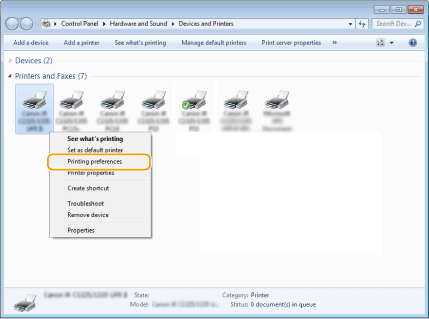
3
Kliknite karticu [Select Destination] (Odaberi odredište)  [Edit Address Book] (Uredi adresar).
[Edit Address Book] (Uredi adresar).
 [Edit Address Book] (Uredi adresar).
[Edit Address Book] (Uredi adresar).
4
U dijaloškom okviru [Edit Address Book] (Uređivanje adresara) kliknite [Add Group] (Dodaj grupu).


Da biste promijenili ili izbrisali registrirana odredišta, odaberite odredište iz postavke [Address Book] (Adresar), a zatim kliknite [Edit] (Uredi) ili [Delete] (Izbriši).
5
Definirajte svaku postavku, a zatim kliknite [OK].

 [Group Name] (Naziv grupe)
[Group Name] (Naziv grupe)Unesite naziv grupe, npr. "Odjel prodaje 1".
 [Show] (Prikaz)
[Show] (Prikaz)Odaberite vrstu odredišta za prikaz u mogućnosti [Available Destinations] (Dostupna odredišta) iz koje možete odabrati odredišta za registriranje u grupnom biranju.
[Person] (Osoba)
prikazuje pojedinačna odredišta.
[Group] (Grupa)
prikazuje grupna odredišta.
[All] (Sve)
Prikazuje sva odredišta registrirana u adresaru.
 [Available Destinations] (Dostupna odredišta)
[Available Destinations] (Dostupna odredišta)Odaberite odredišta za registriranje u grupnom biranju, a zatim kliknite [Add] (Dodaj). Odabrana se odredišta prikazuju u mogućnosti [Current Group Members] (Trenutni članovi grupe).

Da biste odabrali veći broj odredišta, klikajte odredišta dok držite tipku [SHIFT] ili [CTRL].
Da biste izbrisali odredište iz postavke [Current Group Members] (Trenutni članovi grupe), odaberite odredište i kliknite [Delete] (Izbriši).
 [Notes] (Bilješke)
[Notes] (Bilješke)Po potrebi unesite komentare.